Ativar modo de fixação de tela no Samsung Galaxy S6

A fixação de tela é um novo recurso introduzido desde o Android 5.0, evita que os usuários se preocupem com a curiosidade de outras pessoas ao emprestar seu Samsung Galaxy S6.
Para editar fotos de retrato padrão como o iPhone 8 Plus, baixe o aplicativo PicArt:
Link para download do PicArt no Anroid .
Link para baixar o PicArt no iOS .
Após a conclusão da instalação, prossiga com as seguintes etapas:
Etapa 1: Abra o aplicativo PicArt e selecione a imagem que deseja editar.
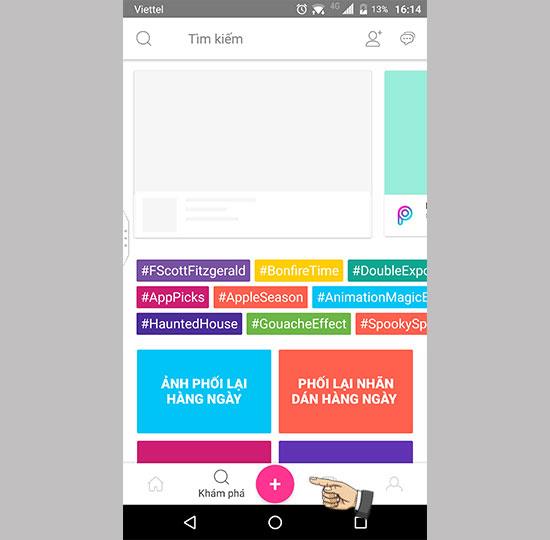
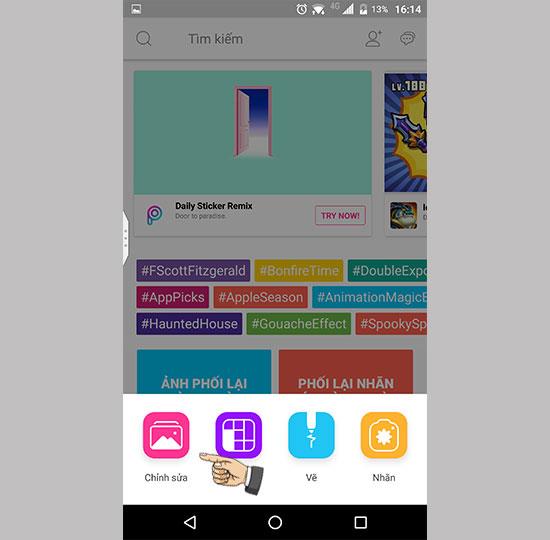
Passo 2: Na barra de ferramentas, selecione Efeitos, encontre o efeito que você gosta. Eu escolho HDR preto e branco.
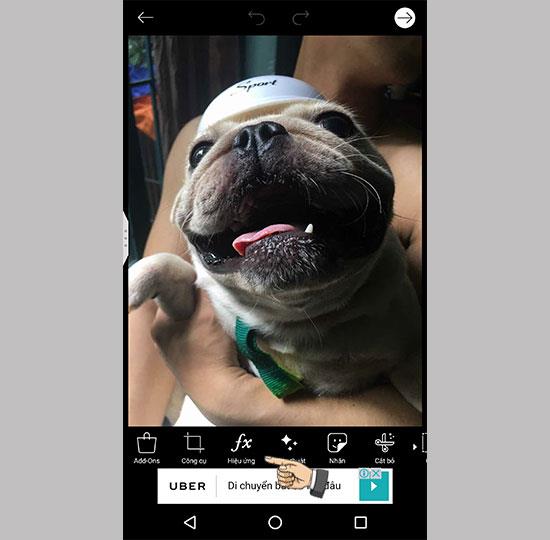
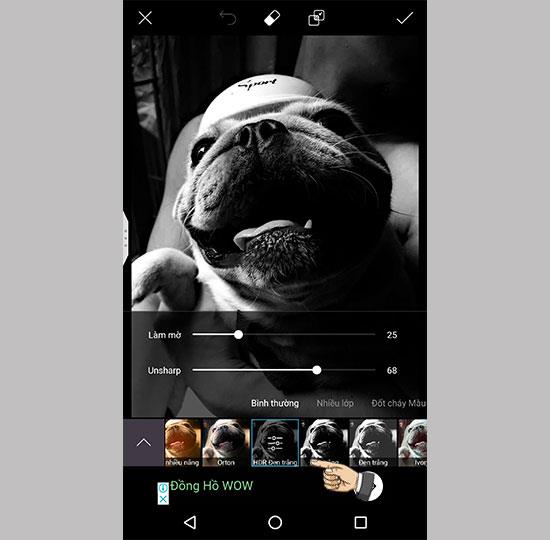
Etapa 3: Clique na marca de conclusão para salvar.
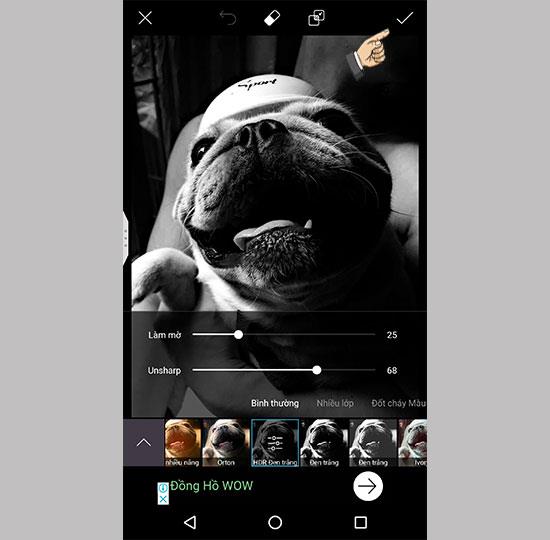
Etapa 4: Em seguida, selecione a ferramenta de desenho.
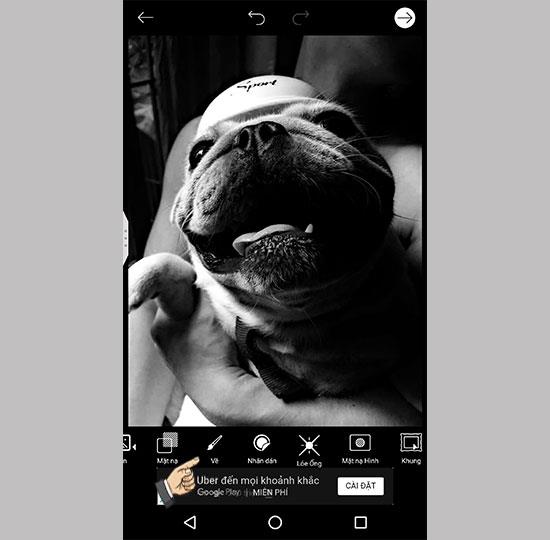
Etapa 5: Clique no ícone de desenho >> selecione preenchimento preto >> personalize o tamanho apropriado e preencha a área de fundo.
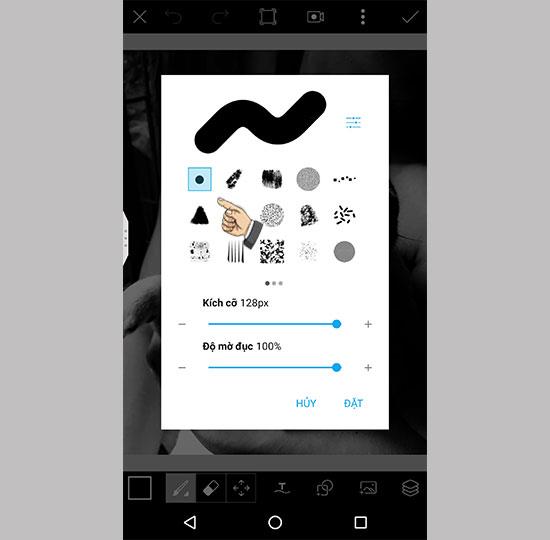
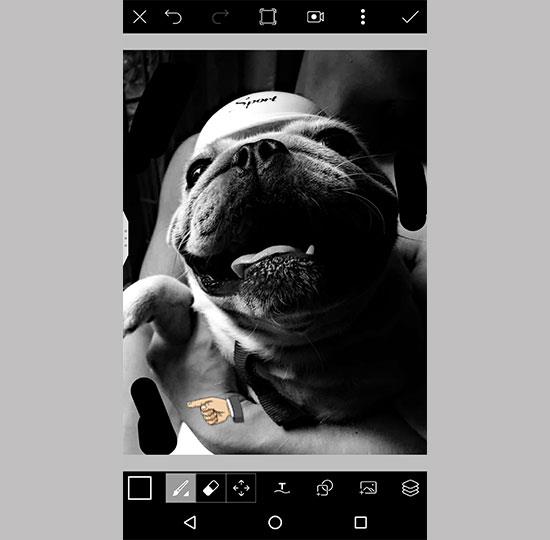
Passo 6: Clique no ícone de desenho novamente >> selecione o desfoque >> personalize o tamanho apropriado, a opacidade para preencher a área da borda e pequenos detalhes da imagem >> Clique em salvar.
Você pode usar 2 dedos para ampliar e mover a imagem.
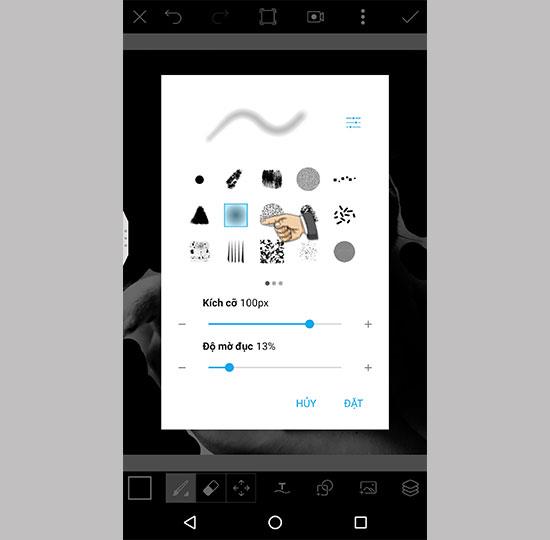
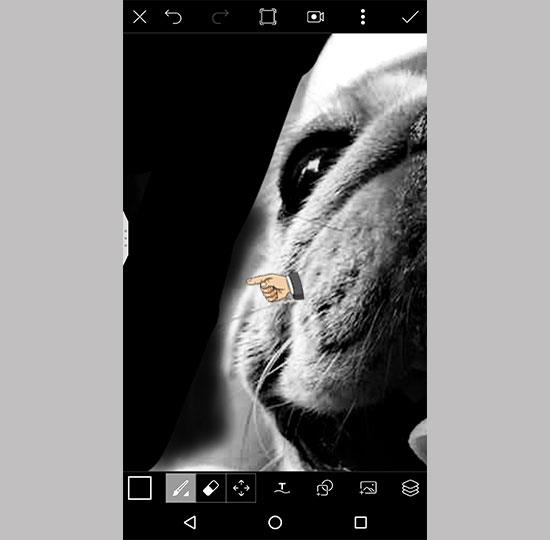
Passo 7: Vá para a seção de ferramentas >> Ajuste >> ajuste o contraste conforme desejado >> Selecione salvar.
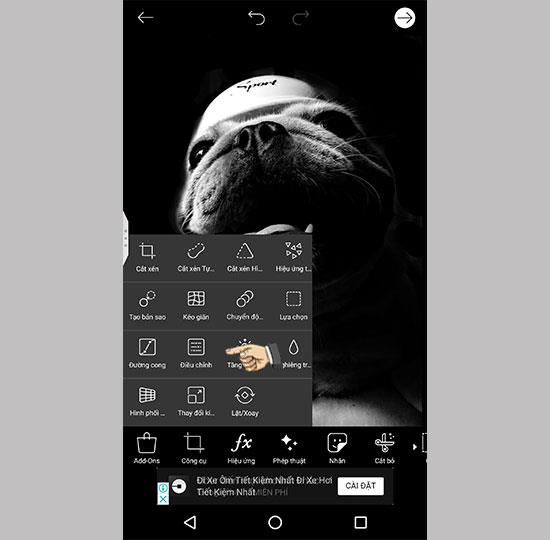
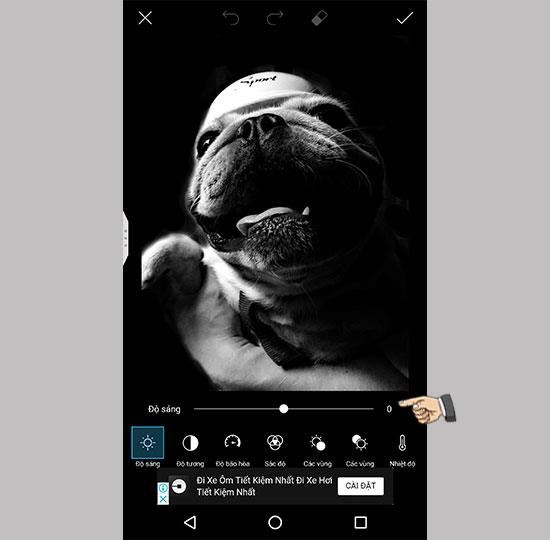
Etapa 8: Clique em continuar e selecione Salvar para salvar a imagem em seu dispositivo.
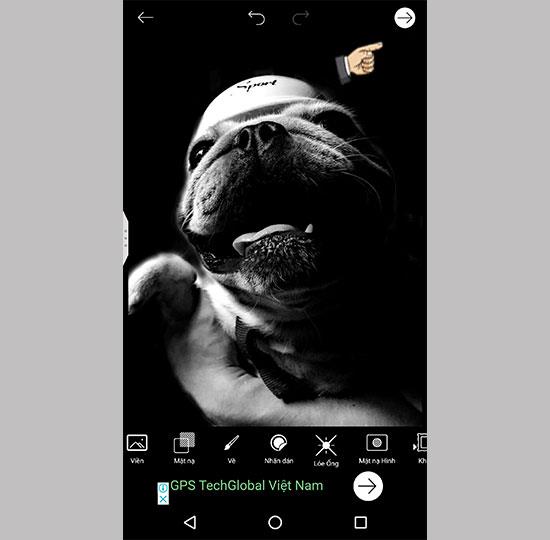
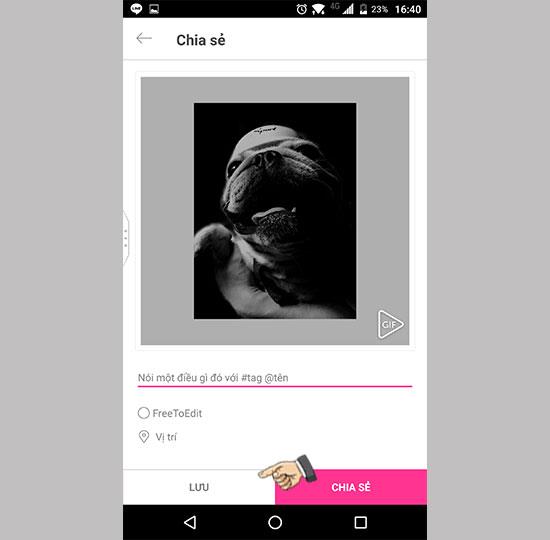
E aqui está a imagem que editei:

Então você terminou de editar as fotos padrão do retrato Starge Light, como o iPhone 8 Plus.
Boa sorte.
Ver mais:
>>> Ótimas dicas para uma vida virtual com Samsung Galaxy J7 Plus
A fixação de tela é um novo recurso introduzido desde o Android 5.0, evita que os usuários se preocupem com a curiosidade de outras pessoas ao emprestar seu Samsung Galaxy S6.
Atender e encerrar chamadas economiza mais tempo e operações.
As informações da máquina ajudam a verificar informações como IME, modelo ...
Quanto mais pontos de toque um telefone sensível ao toque tiver, mais suave e mais responsivo será o toque.
A tela de borda em telefones Samsung torna mais fácil e rápido manipular seus aplicativos favoritos, listas, etc.
Às vezes, notificações de aplicativos como Facebook, Zalo ... podem ser irritantes para o seu trabalho, você pode configurá-los para ligar / desligar.
Faça capturas de tela facilmente com apenas um toque na tela.
Adicione uma tecla de câmera flutuante que você pode mover para qualquer posição na tela nos modos Auto e Selfie.
A configuração de brilho da tela do Samsung Galaxy J7 ajuda a definir a hora em que o dispositivo desligará automaticamente quando não estiver em uso.
Você pode estender a palma da mão em direção à câmera para tirar uma selfie após alguns segundos.
As atualizações de software ajudam a máquina a adicionar novos recursos ou melhorar seu desempenho na experiência do usuário.
Ative rapidamente uma função específica e atalhos de configuração, como: Assist, cor negativa ...
O telefone suporta carregamento rápido, mas leva muito tempo para carregar totalmente a bateria, por quê? E como consertar esse longo carregamento do telefone Samsung?
Mostrar informações do proprietário O Samsung Galaxy J7 mostrará suas informações na tela de bloqueio.
Touchpoint é uma tecnologia que permite em uma superfície de tela a capacidade de reconhecer a presença de mais de um ou mais de dois pontos.
Para silenciar chamadas e alarmes recebidos, coloque sua mão na tela ou vire o dispositivo de cabeça para baixo.
O modo de economia de bateria ajuda o dispositivo a controlar a quantidade de bateria usada para prolongar o tempo de uso.
A conectividade 3G torna possível trabalhar ou jogar a qualquer hora e em qualquer lugar.
Adicione uma tecla de câmera flutuante que você pode mover para qualquer posição na tela nos modos Auto e Selfie.
Você pode enviar uma mensagem de emergência para destinatários em uma situação de emergência pressionando o botão liga / desliga três vezes consecutivas.


















